UHD Monitore und Windows – High DPI Probleme durch Displayport und Programminkompatibilitäten
Da steht er. 28″ groß, 3840×2160 pixel schwer. Mein neuer Samsung U28D590P Monitor! Ja, ich habe mir einen neuen Monitor gekauft, der meinen sieben Jahre alten 1680×1050 „Methusalem“ ablösen soll. Natürlich habe ich mir das vorher alles genau überlegt. Grafikkarte? Check, die Geforce GTX 770 schafft das! Displayportkabel 1.2, um die Auflösung bei 60Hz(!) auch zum Monitor bringen zu können? Check! Platz auf dem Schreibtisch? Logo! Na dann kann ja nichts mehr schief gehen – oh Moment… Windows…
Tja, irgendwie fühle ich mich trotz 4K Fernsehern, Retina Gefasel und High-DPI Trend wie ein Technikpionier. Ich erdulde die Pflegeljahre dieser ach so neuen und schönen Technologie. Kurz – ich kämpfe gegen den Ursprung allen Übels: die Software. Der Monitor steht, Windows hat ihn erkannt und mich strahlt dieser wundervoll leere Desktop an. Alle Icons sind da, aber wie klein und winzig alles von hier oben doch aussieht… Stellen wir erstmal die Windows Oberfläche auf augenfreundliche 200% Größe ein (Systemsteuerung -> Darstellung und Anpassung -> Anzeige).
Ah, schon viel besser. Endlich kann ich wieder vernünftig arbeiten, denn dafür habe ich mir dieses Pixelmonster ja auch gekauft, zum bearbeiten meiner Photos. Also rasch Photoshop angeschmissen und – WAS IST DENN DAS?!? Da schreiben wir 2014 und Adobe, die Firma, die synonym für Bildbearbeitung steht, hat es nicht geschafft ihr Produkt auf hohe Auflösungen anzupassen? Ich bin entsetzt! Zum Glück gibt es eine experimentelle Funktion (Voreinstellungen->ExperimentelleFunktionen-> 200% UI Skalierung für HD-Displays), mit der man Photoshop wieder in einen Zustand versetzen kann, in dem man zumindest arbeiten kann. Alles gut? Ne, denkste. Diese UI Skalierung funktioniert auch tatsächlich nur in Photoshop. Öffnet man die Adobe Bridge oder CameraRaw, dann heißt es gute Augen haben oder raten wohin man klickt. Naja, wenigstens funktioniert Lightroom.
Ein weiteres Problem, offenbarte sich eher zufällig. Stets wenn das Display aus dem Ruhezustand aufwacht (Energiesparmodus des Bildschirms, nicht des PCs), hat Windows in der Zwischenzeit die Auflösung des Bildschirms auf 1024×768 Pixel eingestellt. Was folgt ist klar. Alle Icons sind verschoben, alle Fenster kleben oben links in der Ecke und die Fenstergrößen stimmen natürlich auch nicht mehr. Dieser Fehler tritt nur auf, wenn der Bildschirm via Displayport verbunden wurde (zumal man über andere Kabeltypen die hohe Auflösung eh nicht an den Monitor geliefert bekommt). Ob das jetzt ein Displayport-Protokoll-Problem oder ein Windows Fehler ist? Jedenfalls schaltet der Monitor im Ruhezustand anscheinend den Displayport Kanal ab, so dass Windows denkt, es habe gar keinen Monitor mehr an seiner Grafikkarte zu hängen und seinerseits in die Failsafe Auflösung von 1024×768 wechselt. Im Internet liest man, dass man nun per Remote Desktop (RDP) sich mit dem System verbinden könne, um für den virtuellen Monitor die gleiche Auflösung festzulegen wie für den vermeintlich nicht mehr verfügbaren externen Pixelboliden. Alternativ solle man doch mal im Registry Editor in den Ordner HKEY_LOCAL_MACHINE\SYSTEM\CurrentControlSet\Control\GraphicsDrivers\Configuration manövrieren. Dort finden sich alle möglichen Einstellungen des Grafikkartentreibers zu jedem echten oder virtuellen Monitor den Windows kennt. Interessant sind hier die Unterordner, die mit SIMULATED beginnen. So gibt es z.B. im Unterordner SIMULATED_10DE_[...]\00\ die beiden Schlüssel PrimSurfSize.cx und PrimSurfSize.cy, mit denen man die Standardauflösung des Monitors festlegen kann. Diese setzte ich auf die gewünschten 3840×2160. Ein Test ergab, dass alle Fenster nach dem Ruhezustand nun in einer Größe von 2560×1440 dargestellt werden . Das ist ein Verbesserung aber noch immer keine Lösung des Problems 🙁
Vor lauter Schreck über die vielen unscharfen Programmfenster oder die gar nicht erfolgte Skalierungen mancher Programmelemente, egal ob sie nun von Microsoft selbst (ich sag nur Gerätemanager) oder von Drittherstellern stammen, wollte ich mich bei einem kleinen Spielchen abreagieren, welches auf Anhieb erstmal gar nicht mehr funktionierte. Doch mit einer kleinen Anpassung der Kompatibilitätsoptionen lies sich zumindest dieser Teil des Abends noch retten. Dort gibt es nämlich (zumindest bei Windows8, bei Windows 7 ist mir das nie aufgefallen) den Punkt „Skalierung bei hohem DPI-Wert deaktivieren„. Dies kann man entweder dazu verwenden, um Skype die verschwommene Darstellung abzugewöhnen, oder aber um den Abend doch noch mit einer kleinen Runde Risen 3 ausklingen zu lassen.
Fazit
Sind wir mal ehrlich: Momentan ist UHD Auflösung am PC nicht zu gebrauchen. An einem 5000€, 60″ Fernseher in 4m Abstand mit Chips in der Hand und nem Actionfilm auf der Netzhaut, lasse ich mir 4K gefallen. Aber auf 28″, im Abstand von unter 1m mit zusammengekniffenen Augen…ne danke. Lieber Monitor, so stylish du auch auf meinem Schreibtisch aussiehst, so gerne ich auch neue Technik ausprobiere und so gerne ich dem Trend gerne mal ein paar Monate voraus eile, aber du gehst zurück zum Erzeuger – so kann isch ned arbeide.

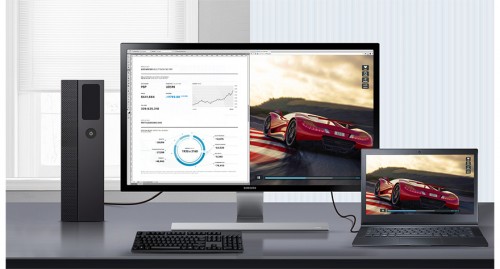
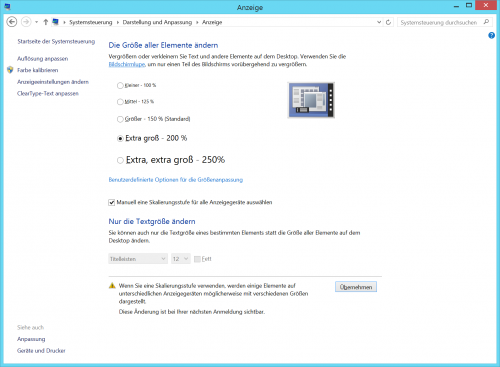
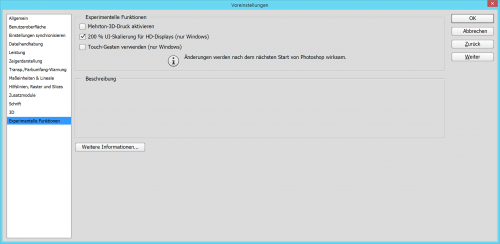
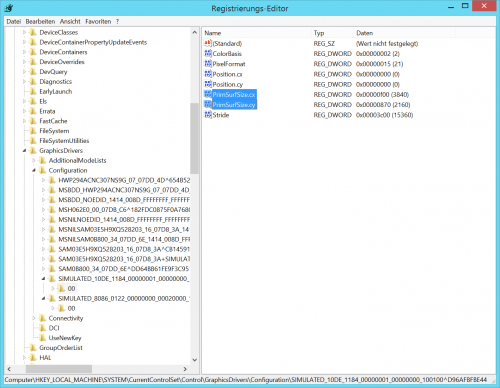
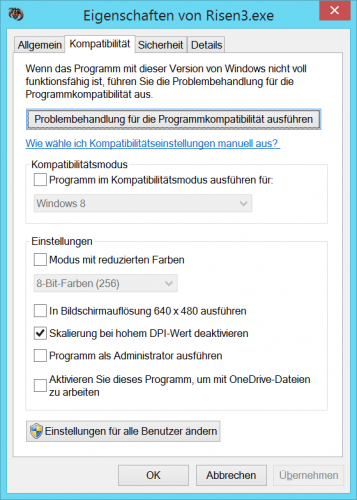

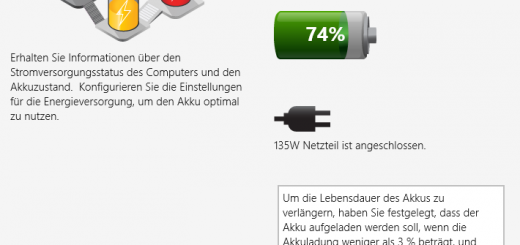








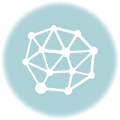
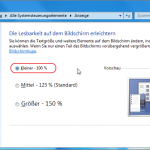
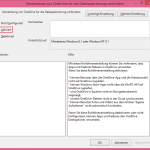
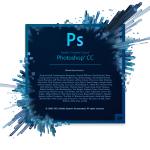
Hallo,
Ich habe den 4K Dell 3214Q ausprobiert. Im Spiel Lotro Hd.R Online konnte ich es nicht schaffen die Menufenster oder das Questbuch zu sklaieren. Damit konnte ich nun auch nichts mehr lesen da alles sehr klein war.. Meinten Sie das wenn ich ein Häkchen im Kompatiebilitätsmodus setzte das funktionieret? Hab ihn zurück gesendet den Bildschirm. Sascha
Ohne es jetzt ausprobiert zu haben würde ich mal behaupten, dass das Spiel im Kompatibilitätsmodus und mit verringerter Auflösung bestimmt liefe.
Ich spiele jetzt auf meinem 2540×1440 Monitor auch immer auf 1920×1080 und habe seitdem keinerlei Probleme mehr.
Aber mit Gewissheit kann ich dir keine Lösung anbieten, da spielen zu viele Faktoren eine Rolle.
Herzlichen Dank,
für die wertvollen Infos! Beim Einrichten meines neuen Asus Zenbook, QHD-Auflösung (3200 x 1800 Pixel) bin ich beim Problem Photoshop (fast) gescheitert und dachte schon an zurück geben unter Absingen wüster Lieder. So wirklich begeistert von der hohen Auflösung bin ich auch (noch) nicht. Was noch ist kann ja noch werden .. Windows 10 steht ja vor der Tür…bin gespannt.
Liebe Grüsse aus der Schweiz
Beat
Ich benutze als Auflösung zum Arbeite 1920 x 1080 und die Uhd Auflösung nur in Spielen,zur Bildbearbeitung und für Videos.
Probleme habe ich nur wenn der Monitor und Pc in den ruhemodus geht dann bekomme ich ihn nur wieder zum laufen in dem ich den Monitor kurz aus und wieder einschalte. Habe sonst noch keine Lösung dazu gefunden. Ist wohl ein Problem mit dem DisplayPort
Hatte das gleiche Problem. Schau mal hier: http://www.forum-3dcenter.org/vbulletin/archive/index.php/t-560888.html. Bis jetzt funzt es.
der Tip mit SIMULATED funktioniert bei Windows 10 Built 10074 nach dem ich die Daten eingegeben habe endlich einwandfrei.
Danke
2fels
Du hast einen Fehler beim setzen der Auflösung gemacht:
PrimSurfSize.cx und PrimSurfSize.cy muss mit hex werten gefüttert werden also:
F00 und 870 Dann funktioniert es. Aber vielen Dank bin durch Deinen Artikel drauf gekommen.
Moe
Jawoll – es funktioniert – sogar unter Windows 10.
Genau das gleiche Ding dort – wie moe5k schreibt
Dezimal mit Hex nicht verwechseln und am besten
einen Neustart durchführen – dann klappt es.
Jetzt macht 4K mit 60 Herz Spass…
Ich hab mehrere SIMULTADED einträge und musste ein bissi
rumprobieren…
Radix
ich habe mich an den fehler gewöhnt (mit DesktopOK_x64), dummerweise aber windows 10 update 1511 draufgespielt. damit fing der ärger erst richtig an.
in der vorgegebenen anzeige von 150% ist alles o.k. wenn man aber auf 175% einstellt, werden immer, wenn der bildschirm nach dem energiesparplan wieder eingeschaltet wird, alle icons nach links verschoben. darauf dachte ich, es ist irgend etwas mit meinem windows nicht in ordnung und ich habe ein neues, sauberes windows 10 version 1511 (build 10586.3) installiert. gleicher fehler. aber nur bei 4k monitoren. komischerweise ist dann auch das häkchen bei „symbole am raster ausrichten“ wieder da, welches ich vorher abgewählt habe. nach der systemwiederherstellung (wiederherstellungspunkt setzt das update) war wieder alles o.k. dummerweise kann man das update nicht abwählen. also hat sich windows wieder upgedated und wieder fehler. ich geb´s auf.
…man sollte nicht immer der „ERSTE“ sein wollen, dann hat man Zeit zu Überlegen! Ein UHD 28 Zoll Bildschrirm wäre zu vergleichen mit FHD auf 14 Zoll, was sich kaum jemand zumuten will! Seit Mai 2015 habe ich einen „48 Zoll -SUHD -TV – CURVED“ mit 2160 p 60, als Monitor, was bei FHD und 24 Zoll noch vertretbar war, ist nun 4 * FHD in 48 Zoll! – Ich bin damit zufrieden.